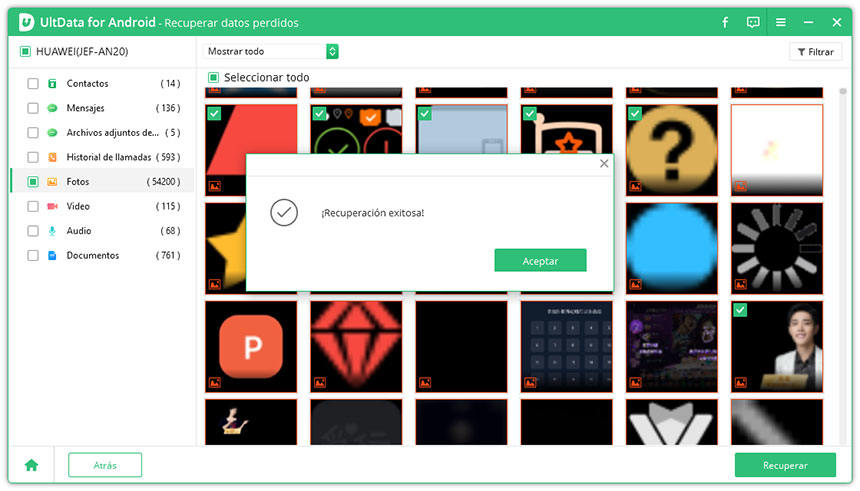Reparar un Android que se queda en modo auriculares
En algunas ocasiones es posible que tu smartphone Android no salga del modo auriculares al desconectarlos. Esto puede ser causado por diferentes motivos, aunque el más habitual es que el interior del conector tenga suciedad y que el sensor que detecta los auriculares detecte que siguen conectados aunque realmente no lo estén.
Si tu teléfono Samsung, Huawei, Nokia, LG, etc. se queda en modo auriculares y necesitas sacarlo, en las siguientes líneas tienes algunas recomendaciones para solucionar este molesto problema.

Solución 1: utiliza un aspirador para limpiar el conector
La primera solución que puedes probar es utilizar un aspirador para intentar limpiar el puerto de los auriculares. Simplemente conecta el accesorio más pequeño que tenga el aspirador y acércalo encendido al puerto de conexión.
Déjalo unos segundos y observa si el problema se ha resuelto. Si el teléfono sigue en el modo auriculares prueba con la siguiente posible solución.
Solución 2: utiliza una linterna y un alfiler para retirar la suciedad
Con una linterna alumbra al interior del conector de auriculares para detecta posibles pelusas de polvo o cualquier otro elemento que pueda estar haciendo que el terminal crea que tiene los auriculares conectados.
Si ves algo intenta retirarlo con mucho cuidado utilizando un alfiler para ello. En este paso debes ser muy cuidadoso y hacerlo de la forma más delicada posible para evitar posibles daños irreversibles en el conector de auriculares del dispositivo Android.
Si has conseguido retirar la suciedad del interior del puerto de auriculares del smartphone Android, ahora debería haber salido del modo auriculares. Si todavía continúa prueba a conectar y desconectar el minijack de los auriculares en repetidas ocasiones.
En caso de que después de seguir estas instrucciones el problema continua puedes intentar la última posible solución antes de llevarlo a un servicio técnico.
Solución 3: restablece tu Android a estado de fábrica
Es posible que el dispositivo esté atascado en el modo auriculares y no sea culpa del conector, sino de un fallo de software. En algunas ocasiones esto se resuelve simplemente reiniciando el equipo y es lo primero que deberías intentar.
Si después de intentar el reinicio el problema continúa, puedes probar restableciendo el dispositivo a estado de fábrica. Éste proceso elimina todas las configuraciones, datos y apps del dispositivo y lo deja como cuando lo encediste por primera vez. Es por ello que antes de nada debes hacer una copia de seguridad de todos tus datos.
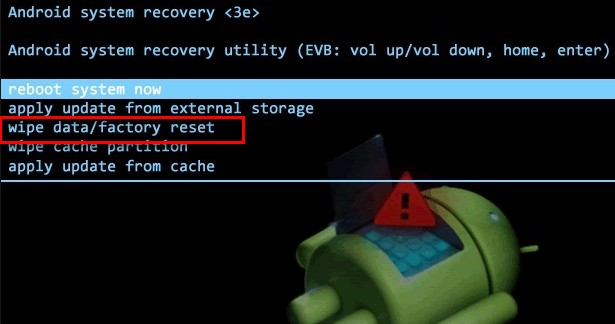
Una vez realizada la copia de seguridad sigue los siguientes:
1.Con el teléfono apagado presiona el botón de subir volumen y de encendido/apagado al mismo tiempo hasta que el dispositivo se encienda.
2.Presiona el botón de bajar volumen para acceder al modo recuperación.
3.En la pantalla aparecerá el icono de Android con una señal roja y el texto No command.
4.Presiona el botón de encendido y sin soltarlo haz una pulsación sobre el botón de subir volumen.
5.Escoge la opción wipe data/factory reset y presiona el botón de encendido para iniciar la restauración.
6.Ahora escoge la opción Yes - erase all user data y toca el botón de encendido/apagado para confirmar.
Una vez realizados estos pasos el dispositivo se restaurará al mismo estado que se encontraba al sacarlo de la caja por primera vez y si el problema del modo auriculares era provocado por el software éste debería desaparecer.
¿Cómo hacer una copia de seguridad o recuperar archivos borrados de Android?
Si después de realizar este proceso te das cuenta de que te has olvidado de copiar algún dato importante, puedes intentar recuperarlo con algún software de recuperación de datos como Tenorshare UltData for Android. Esta aplicación ofrece muy buenos resultados y tienes muchas posibilidades de recuperar los datos borrados de android, especialmente si no has utilizado mucho el equipo tras la restauración.
-
Abre la herramienta de recuperación Tenorshare UltData y haz clic en la opción «recuperar datos perdidos» en la pantalla.
-
Sigue las instrucciones en pantalla y luego haz clic en el tipo de archivos que necesitas recuperar en tu dispositivo Android. Haz clic en Empezar para iniciar la búsqueda.

-
Selecciona los archivos mostrados por Tenorshare UltData y previsualízalos para confirmar si estás recuperando los archivos correctos o no. Después de seleccionarlos, haz clic en Iniciar y los archivos comenzarán a descargarse en el sistema.

- Recuperar mensajes WhatsApp borrados en Samsung, Huawei, Xiaomi, OPPO y otros 6000+ Android sin root;
- Compatible con masivos telefonos y tablets Android;
- Ver datos antes de la recuperación;
- Una aplicación con tasa más alta de éxito en recuperación en este sector.

Tenorshare UltData for Android
El mejor software de recuperación de datos para Android
La tasa más alta de recuperación de datos